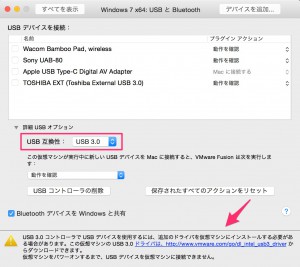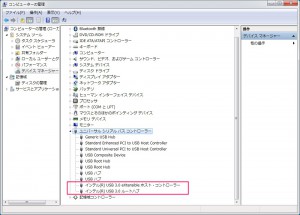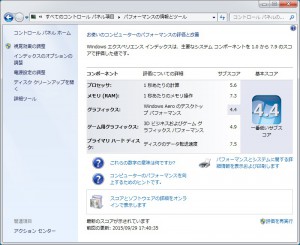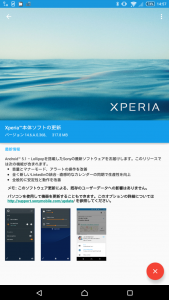MacBook 2015にVMware Fusion 8を導入してみたらWindows 7でUSB 3.0も使えるようになった
目次
この記事を書いた背景
Macを購入した当初から、Windows環境を使うためにはVMware Fusionを使っていたのですが、MacBook 2015に導入してからは、Retina解像度を使わずに拡大された状態で仮想マシンを使うと重たい感じだったので、なんとなく利用頻度も落ちていました。
しかし、新しく出たVMware Fusion 8はパフォーマンスも上がっているとありますし、Retina解像度に対応したとも書いてあります。
そこで、少しでも軽くなるなら良いか、と思って導入してみました。
導入の流れ
my vmware へアクセスし、アップグレードしたい製品を選んで購入するだけです。
インストールすれば、既存の仮想マシンもそのまま使えます(もちろんハードウェアバージョンは上げた方が良いですが)。
それよりも今回大きいのは、Windows 7でUSB 3.0が使えるようになったことです。
下記の画像の赤枠部分にあるリンクをクリックしてIntelのサイトを開き、ダウンロードしてインストールすればOKです。
すると、仮想マシンの再起動後にはWindows 7でもUSB 3.0が有効になっていることがわかります。
実際ファイルのコピーなど、対応しているUSBメモリなどで大幅に高速化されたことが体感できますよ。
そして一番気になるWindowsエクスペリエンス インデックスによるパフォーマンスは!?
トータル4.4で、グラフィックが一番弱いスコアです。
正直なところ、体感速度の工場は感じられませんでした(苦笑)
※MacOS XをEl Capitanに変えたところ、グラフィックスエンジンがMetailに変わったおかげかインデックスの数値は変わりませんでしたが、明らかに反応が良くなりました\(^_^)/
まとめ
バージョンアップした結果で良かったのは、USB 3.0がWindows 7でも使えるようになったことでしょうか。
細かいチューニングもされているとのことなので、安定性向上などがあるのかも知れませんが、とくにアップデートしなくても良かったなぁ、と言うのが正直なところです(笑)
※MacOS XをEl Capitanに変えたらパフォーマンスが大幅に向上したので、これが本来のVMware Fusion 8の実力なのかも知れません
10年集客し続けられるサイトを、ワードプレスで自作する9つのポイント プレゼント
あなたは、24時間365日、自分の代わりに集客し続けてくれるWebサイトを作りたい!と思ったことはありませんか?
私はこれまで500以上のWebサイトの構築と運営のご相談に乗ってきましたが、Webサイトを作ってもうまく集客できない人には、ある一つの特徴があります。
それは、「先を見越してサイトを構築していないこと」です。
Webサイトで集客するためには、構築ではなく「どう運用するか」が重要です。
しかし、重要なポイントを知らずにサイトを自分で構築したり、業者に頼んで作ってもらってしまうと、あとから全く集客に向いていないサイトになっていたということがよく起こります。
そこで今回、期間限定で
『10年集客し続けられるサイトをワードプレスで自作する9つのポイント』
について、過去に相談に乗ってきた具体的な失敗事例と成功事例を元にしてお伝えします。
・ワードプレスを使いこなせるコツを知りたい!
・自分にピッタリのサーバーを撰びたい!
・無料ブログとの違いを知りたい!
・あとで悔しくならない初期設定をしておきたい!
・プラグイン選びの方法を知っておきたい!
・SEO対策をワードプレスで行うポイントを知りたい!
・自分でデザインできる方法を知りたい!
という方は今すぐ無料でダウンロードしてください。
期間限定で、無料公開しています。
※登録後に表示される利用条件に沿ってご利用ください